Cómo usar el correo electrónico POP con Windows 8 Mail usando Outlook.com
Microsoft Windows 8 Panorama / / March 18, 2020
Windows 8 Mail no admite servidores de correo POP3, aunque es una opción al agregar una cuenta. Pero puede solucionar el problema con Outlook.com.
La aplicación de Windows 8 Mail no es compatible con los servidores de correo POP3, aunque es una opción al agregar una cuenta. Si desea agregar una cuenta de correo electrónico POP3 desde su ISP, no tiene suerte. Aquí hay una solución para el problema usando Outlook.com.
Si intenta agregar una cuenta POP, solo recibe el siguiente mensaje que le indica que solicite a su proveedor de correo electrónico que cambie a IMAP o EAS. ¡Buena suerte para que tu ISP haga el cambio!
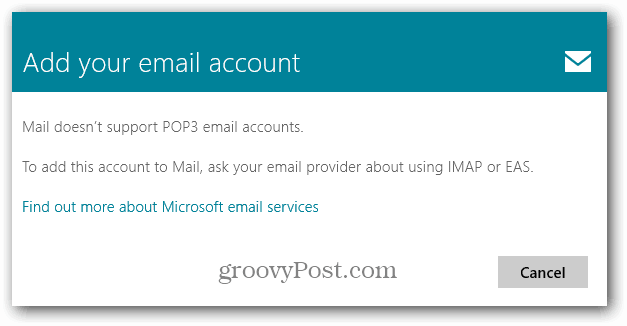
Use Outlook.com para cuentas de correo electrónico POP
Inicia sesión en tu Outlook.com cuenta y haga clic en Opciones (icono de engranaje) y seleccione Más configuraciones de correo.
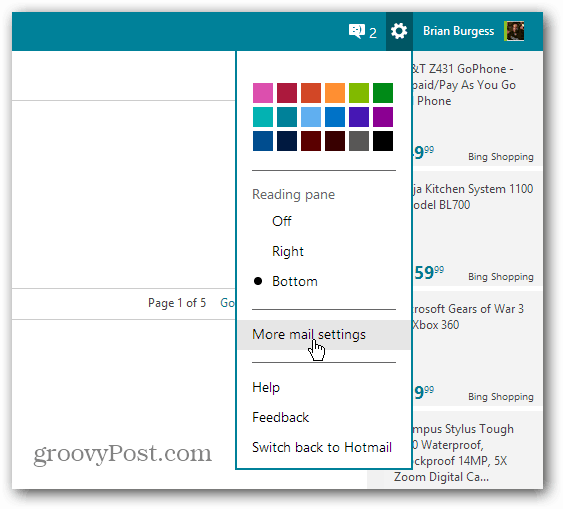
En la pantalla Opciones, haga clic en "Sus cuentas de correo electrónico" en Administración de su cuenta.
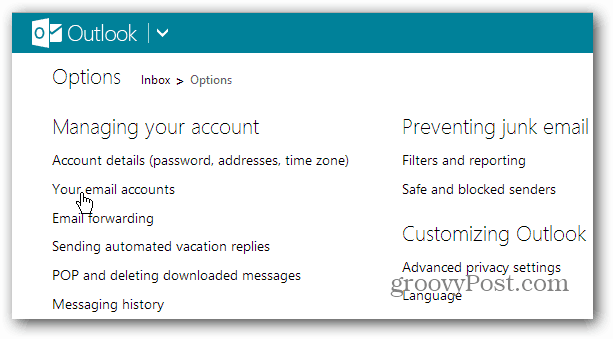
En Agregar una cuenta de correo electrónico, haga clic en el botón Agregar una cuenta de envío y recepción.
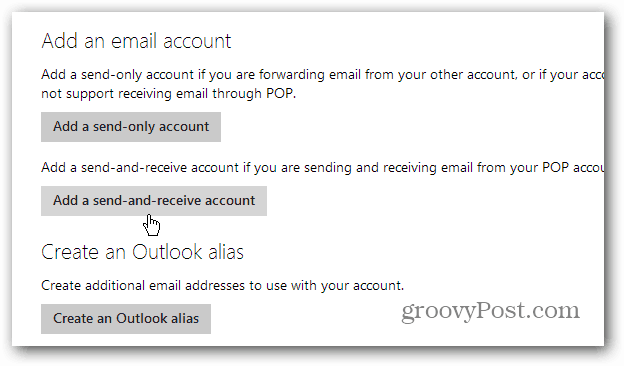
Ingrese su dirección y contraseña de su ISP y luego haga clic en Opciones avanzadas.
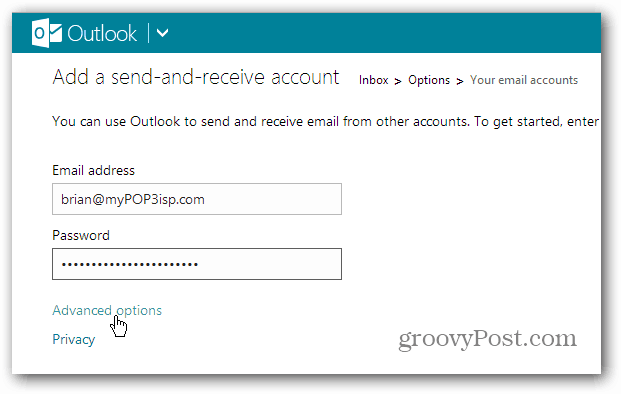
Ingrese la dirección de su servidor POP y configure el número de puerto correcto y use SSL o no. Es posible que deba comunicarse con su ISP para obtener estos detalles. Después de agregar la nueva cuenta, cree una nueva carpeta para ella o simplemente envíe los mensajes a su bandeja de entrada.
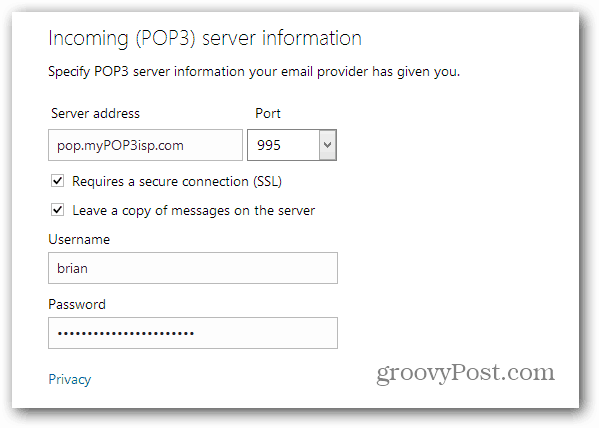
Ahora todo lo que necesita hacer es agregar la dirección de Outlook.com a la aplicación Correo.
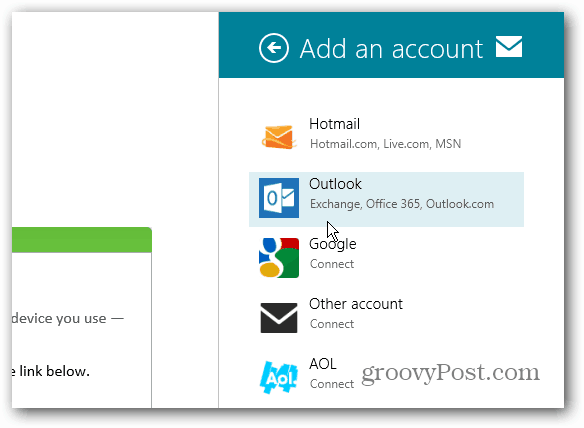
Mira nuestro artículo sobre cómo agregar una dirección de Outlook.com a Windows 8 Mail.
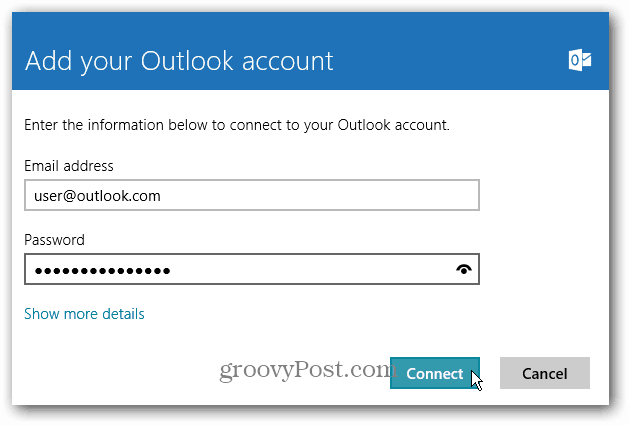
Si estas corriendo Windows 8 o Windows 8 Pro, puede instalar un cliente de escritorio de correo electrónico como panorama, Windows Live Mailo Thunderbird para recibir correos electrónicos de una cuenta POP. Pero con Windows RT, esa no es una opción, ya que no le permite instalar programas de escritorio.


